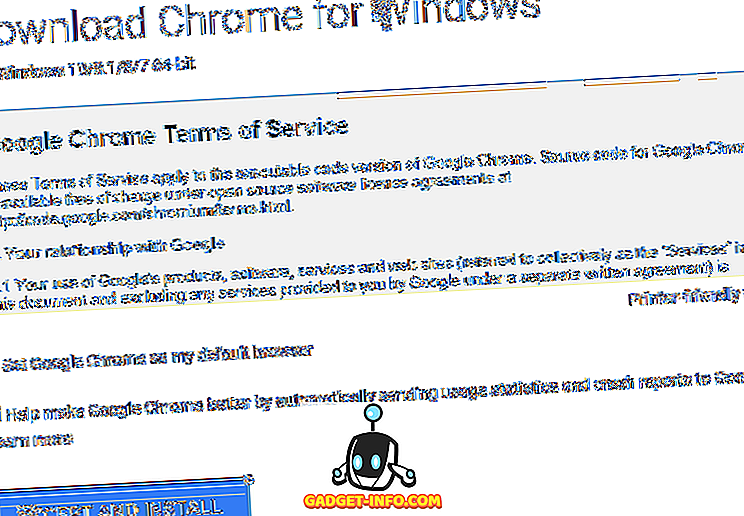Долби Атмос је једна од најнапреднијих тренутно доступних технологија звука. Мицрософтов Ксбок Оне и Сони ПлаиСтатион 4 већ су компатибилни са врхунском технологијом, што вам омогућава да свој Долби Атмос сертификовани звучни систем лако користите са конзолама. Нажалост, исто се не може рећи за ваше Виндовс 10 рачунала. Поред тога, Мицрософт не пружа никакву подршку за Долби Атмос технологију, чинећи ваш нови Атмос сертификовани звучни систем истим као и било који други хигх-енд аудио уређај. Па, не брините, јер вам доносимо наш водич о томе како инсталирати и омогућити Долби Атмос на вашем Виндовс 10 ПЦ-ју, тако да коначно можете најбоље искористити напредну технологију на вашим слушалицама. Али пре него што почнемо, поразговарајмо о томе шта је тачно Долби Атмос и како ради како бисмо вам пружили богато звучно искуство.
Шта је Долби Атмос?
Следећа велика ствар у аудио индустрији, Долби Атмос је технологија дизајнирана за системе сурроунд звука. Долби Атмос пружа 3Д систем за звук, у основи испоручује звук у тродимензионалном простору, дајући вам доживљај сурроунд звука. То је следећи корак напред, дајући кориснику илузију да је он / она у средишту акције. Да бисте сазнали више о Долби Атмосу, можете прочитати наш детаљан чланак овде.
Инсталирајте и омогућите Долби Атмос у Виндовс 10
- Да бисте започели, отворите овај линк да бисте добили апликацију Долби Аццесс за ваш Виндовс 10 ПЦ. Кликните на “Гет тхе апп” .

- Сада ћете добити оквир за потврду у прегледачу да бисте отворили продавницу или не. Кликните на “Опен Сторе” да бисте наставили.

- Сада ћете ући у Виндовс продавницу. Кликните на дугме “Гет” да бисте наставили са инсталацијом Долби Аццесс-а.

- Када притиснете дугме Гет, апликација ће сада почети да се преузима .

- Након инсталације апликације Долби Аццесс, кликните на дугме „Покрени“ да бисте наставили.

- Када се апликација Долби Аццесс учита, биће вам приказан екран са опцијама о томе како желите да доживите Долби Атмос. Можете изабрати да га конфигуришете помоћу Долби Атмос кућног биоскопа (на пример, Онкио СКХ-410), или можете да доживите Долби Атмос са слушалицама које подржавају Долби Атмос (на пример, ЛуцидСоунд ЛС30).

- И то је то. Наставите са упутствима на екрану да бисте наставили да уживате у искуству које нуди Долби Атмос на вашем систему кућног биоскопа или слушалицама које подржавају Долби Атмос технологију.

Алтернатива: Виндовс Сониц Фор Хеадпхонес
Док је Долби Атмос одличан производ за употребу, он је доступан само као 30-дневна пробна верзија на вашем ПЦ-у, а пуна верзија ће вас вратити на $ 14.99. Осим тога, можете користити само Долби Атмос ако ваш звучни систем или слушалице имају цертификат Долби Атмос. Ако желите да користите нормалне слушалице са напредном технологијом, нажалост, не можете.

Срећом, сам Мицрософт је развио сопствену функцију “Виндовс Сониц фор Хеадпхонес”, која је доступна као бесплатна услуга у Виндовс 10 Цреаторс Упдате . Да бисте је искористили, слиједите кораке у наставку.
- Кликните десним тастером миша на икону звучника на системској палети и изаберите „Просторни звук“.

- Отвориће се нови прозор за Својства звучника. У формату просторног звука, кликните на "Ноне" да бисте отворили падајући оквир. Одатле одаберите “Виндовс Сониц фор Хеадпхонес”.

- Када то урадиш. Кликните на “Аппли”, а затим на “Ок”. И то је то. Виндовс Сониц за слушалице ће сада бити омогућен.

Користите Долби Атмос на рачунару
Долби Атмос је јасно будућност, захваљујући импресивном и интерактивном аудио искуству које нуди технологија. Ако случајно имате Долби Атмос сертификовани звучни систем или слушалице, Долби Аццесс апликација би требала добро радити како би вам помогла да побољшате укупан квалитет звука ваших уређаја. Алтернативно, можете користити и Виндовс Сониц за слушалице, како бисте повећали дубину и укупну предност музике. Реците нам нешто о вашем избору од два, као ио променама које сте доживјели захваљујући Долби Атмос или Виндовс Сониц, у одељку за коментаре испод.